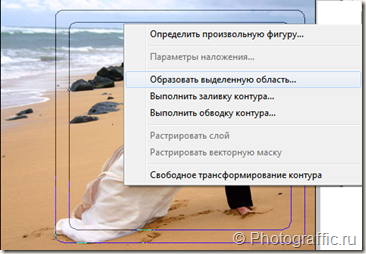Подобная рамка придаст фотографии законченный вид и не будет отвлекать от содержания фото. Пользуясь приемом создания этой рамки, вы сможете оформлять виньетки округлой формы или в виде прямоугольников с закругленными углами.
Этапы.
- Откройте ваше фото в фотошоп,
- Возьмите инструмент “Прямоугольник со скругленными углами”, если хотите создать прямоугольную рамку или инструмент “Эллипс” для овальной рамки-виньетки. Настройки для фигуры “прямоугольник со скругленными углами” укажите следующие:
 Для фигуры “Эллипс” настройки будут идентичные, с той разницей, что вам не придется указывать значение радиуса.
Для фигуры “Эллипс” настройки будут идентичные, с той разницей, что вам не придется указывать значение радиуса. - Создайте при помощи выбранной фигуры очертания будущей рамочки:

- Кликните правой кнопкой мыши по контуру рамки и выберите пункт для образования выделения:
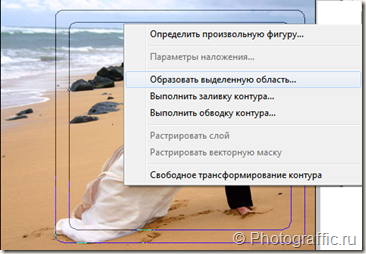
- Сделайте новый слой из выделения. для этого нажмите сочетание Ctrl + J.
- Снова сделайте тоже выделение рамочки – кликните по иконке верхнего слоя с зажатой клавишей CTRL.
- Сделайте активным нижний фоновый слой. Не снимая выделения, нажмите на клавишу Delete. Если вы отключите видимость верхнего слоя, то вы увидите прозрачную область на месте выделения.
- Теперь активируйте верхний слой и примените к нему размытие по Гауссу с такими настройками, чтобы получилась рамочка, как в примере. У меня значение размытия – 6,5.
- Снова выделите рамочку – Выделение -> Выделить снова или же выше описанным способом.
- Инструментом “Быстрое выделение” со знаком плюс поводите внутри рамочки так, чтобы убрать внутреннее выделение рамочки. Выделенной должна остаться только верхняя граница.
- Инвертируйте выделение.
- Сделайте вновь активным нижний слой и переведите его из заднего плана в обычный.
- Выберите команду Выделение –> Сжать на 3 пикселя.
- Не отменяя выделения, нажмите клавишу DEL для того, чтобы сделать фон прозрачным.
- Сделайте прямоугольное выделение, немного отступив от краев рамки и кадрируйте изображение: